Ubuntu16.04 LTS安装(最新)
-
前言,之前工作的使用时候一直用的都是CentOS,现在在读研,接触的比较多是Ubuntu16.04。
-
镜像下载网址,这里我选择下载64位(amd64)。不推荐用20.04 LTS版本,之前我试了,找不到联网图标。
-
右键运行VMware Workstation Pro,以管理员的身份运行,文件---->新建虚拟机。(怕没权限)
-
开始
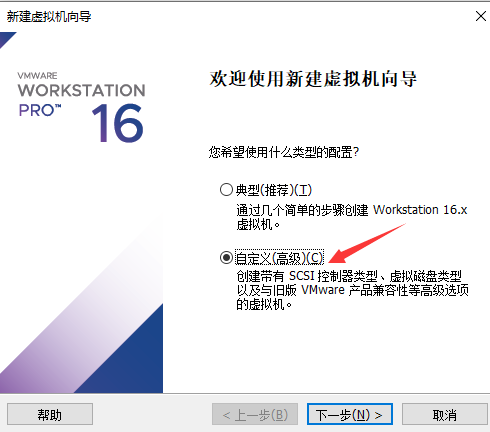
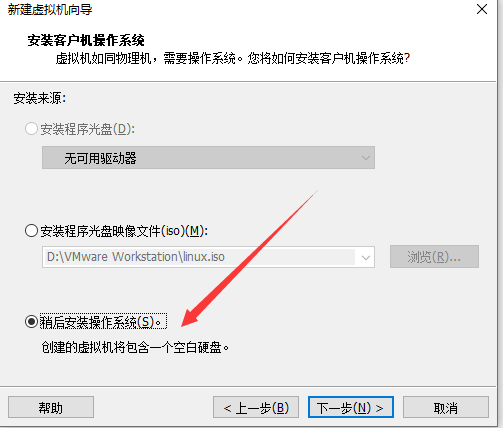
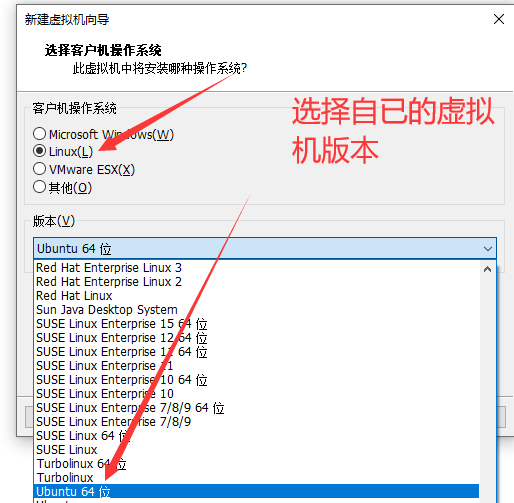
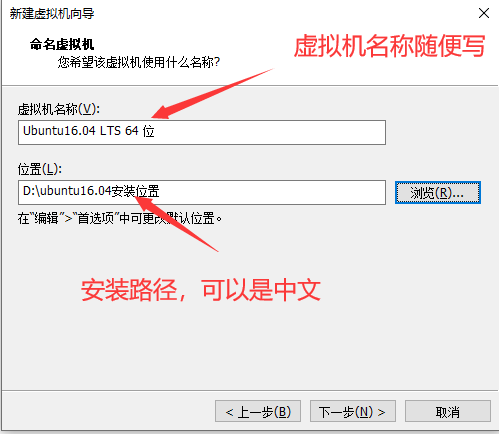
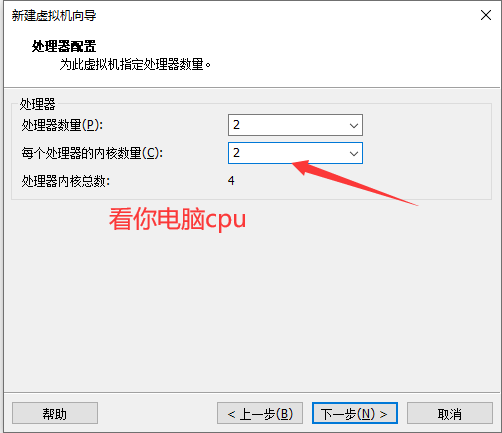
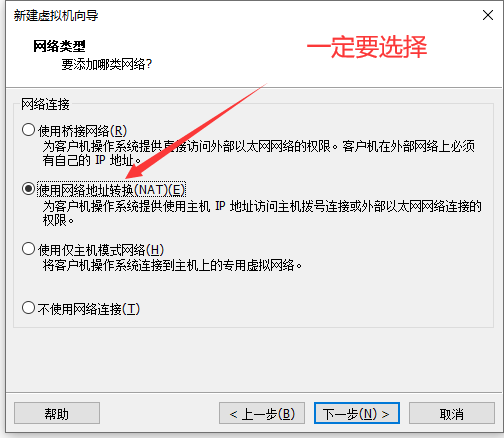
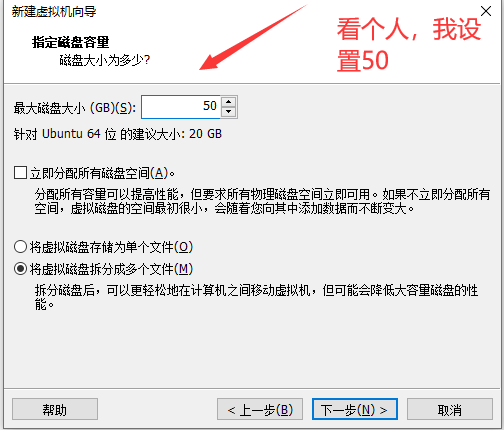
-
选择你的虚拟机,右键---->设置---->编辑虚拟机设置---->CD/DVD(STAT)---->使用ISO映像文件(M),把镜像文件导入进去,然后开启。
-
开始安装系统。
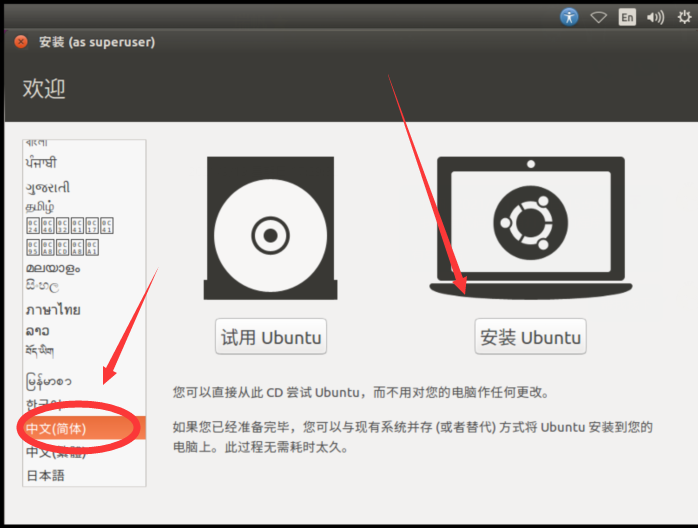
- 重置网络,编辑---->虚拟网络编辑器,重置完之后,右上角可以直接联网网络,然后设置一下分辨率。

- 安装VM Tools。
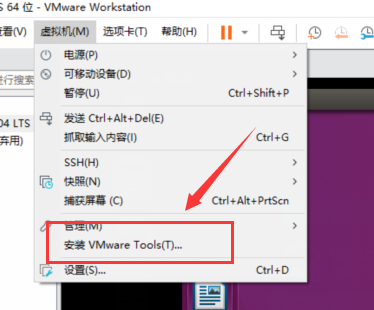
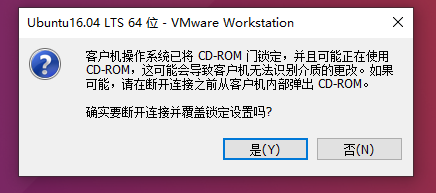
出现这个,需要把镜像文件修改。
客户机操作系统已将 CD-ROM 门锁定,并且可能正在使用 CD-ROM,这可能会导致客户机无法识别介质的更改。如果可能,请在断开连接之前从客户机内部弹出 CD-ROM。
问题解决:
1).先关闭当前客户机,编辑虚拟机 。
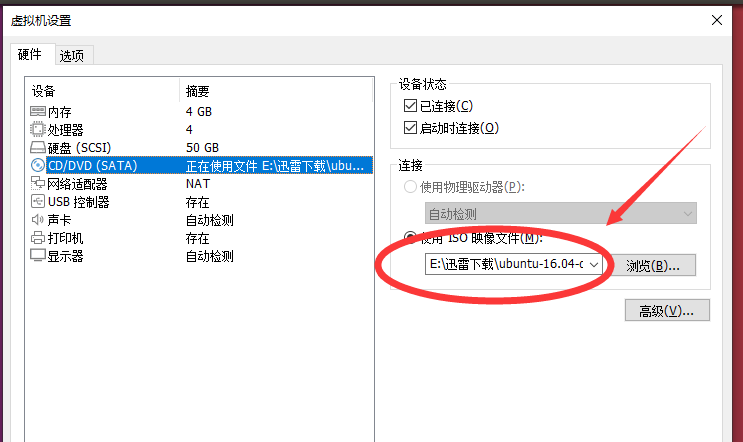
2).在安装系统时指向的是一般刚安装完linux虚拟机时,这个路径指向的是系统的iso安装文件。
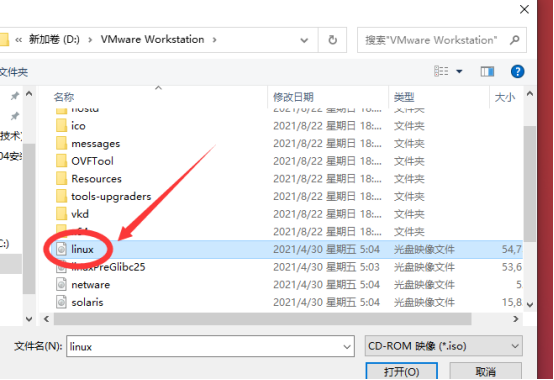
安装好后,打开那个图标DVD。

把VM****.tar.gz复制到home文件夹下,
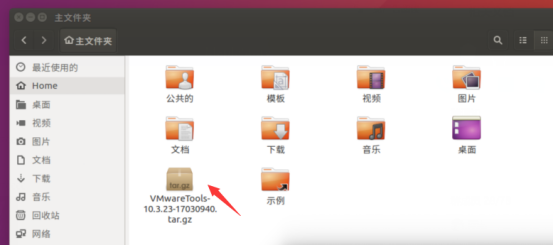
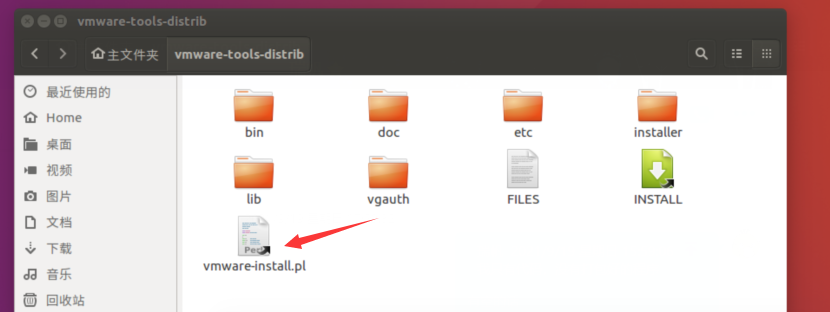
右键---->在终端打开,tar -zxvf VM(按tab键按出来),然后进入到vmware-tool-distrib目录,
sudo ./vmware-install.pl , 之后一直enter。
重启reboot,就可以了。
- 文件共享
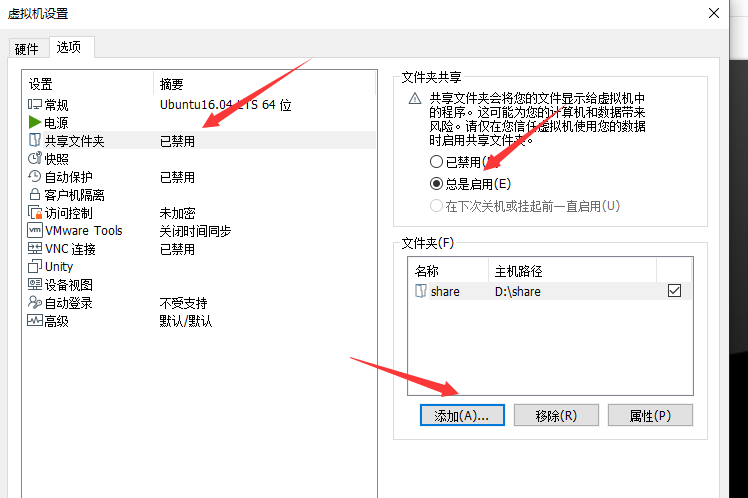
共享文件夹在mnt/hgfs下。
10.Vmware提示以独占方式锁定此配置文件失败,打开任务管理器,找到进程,然后把以vmware开头的所有进程全部结束进程,然后再重新打开即可!




